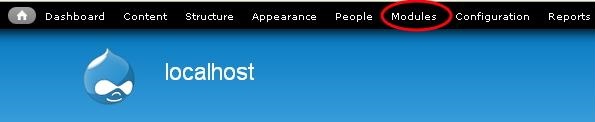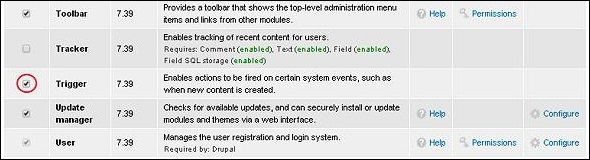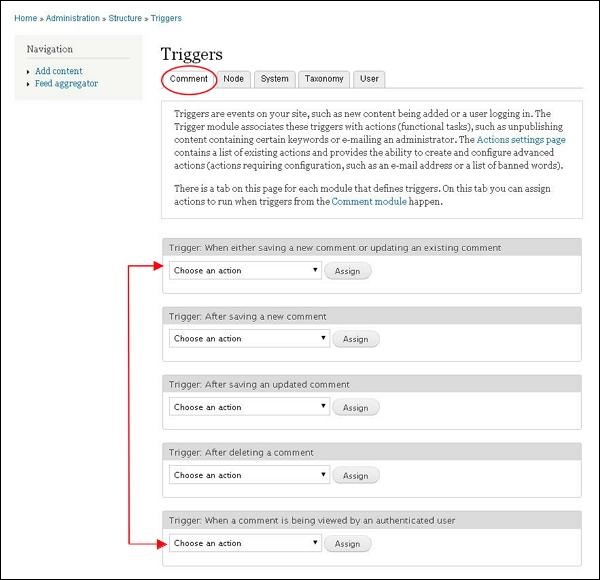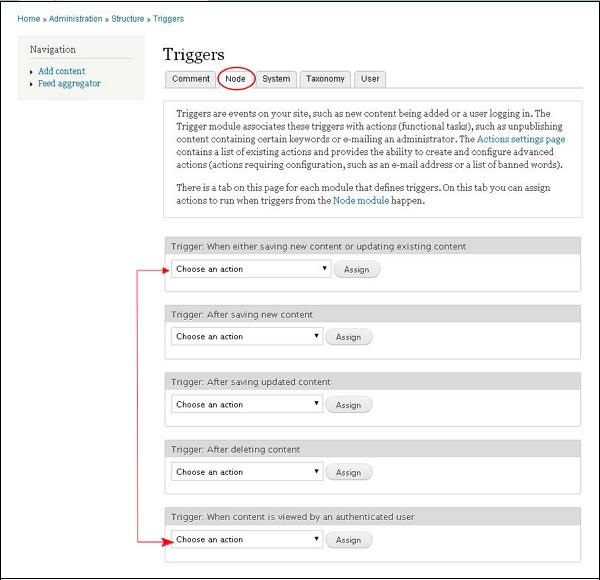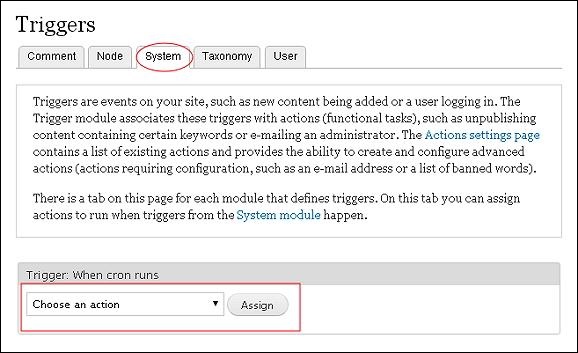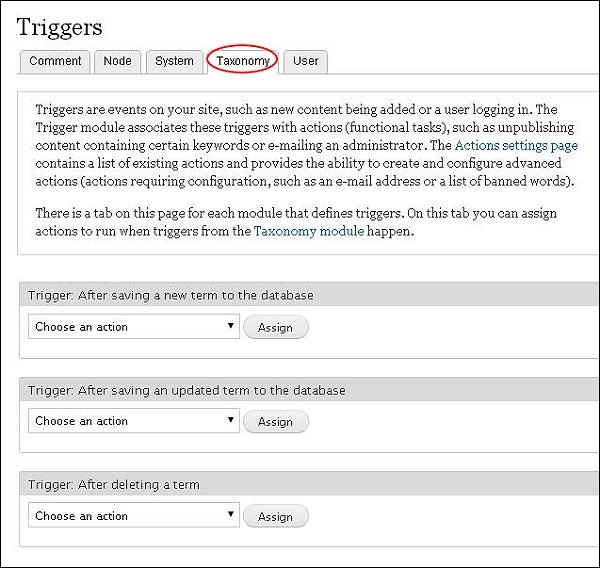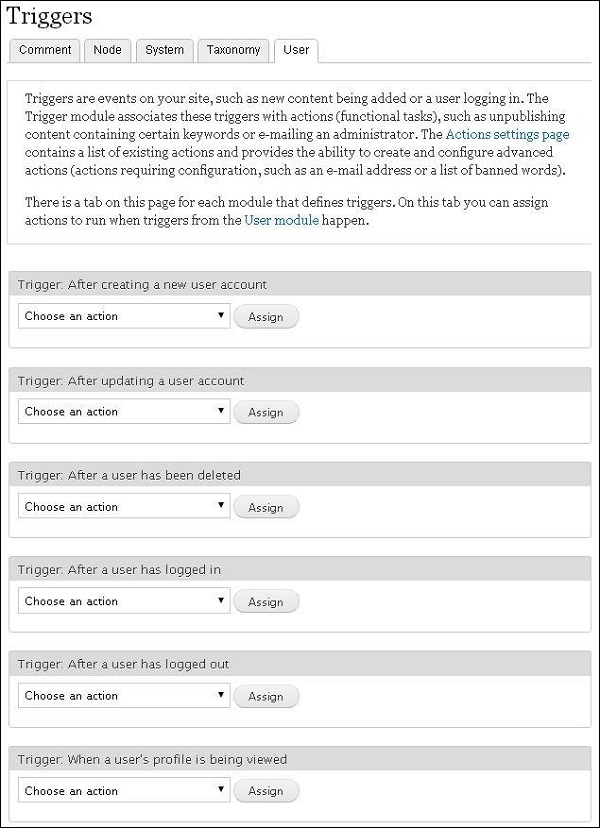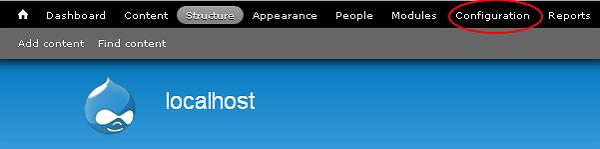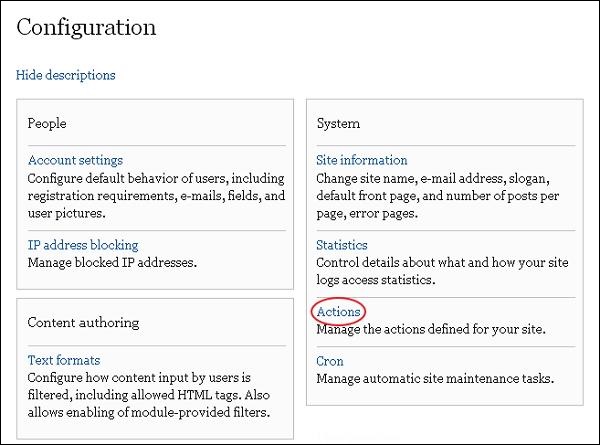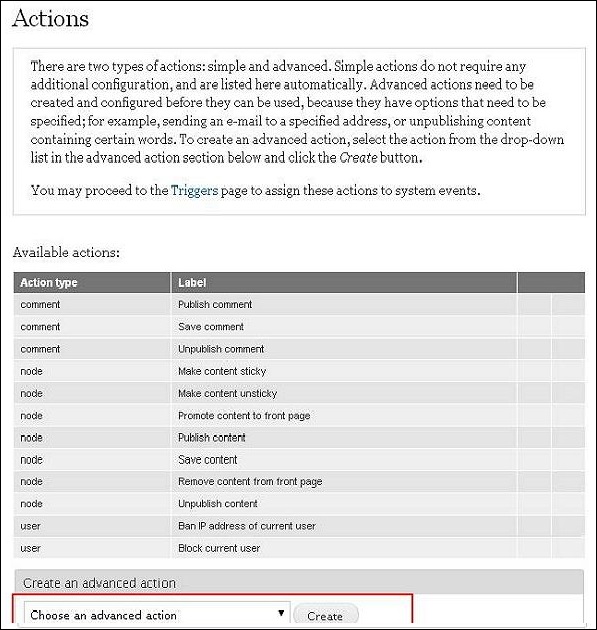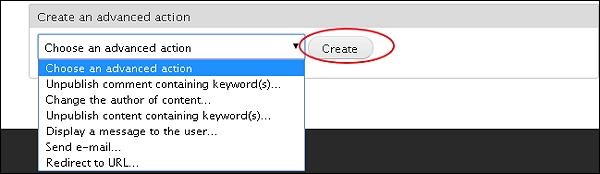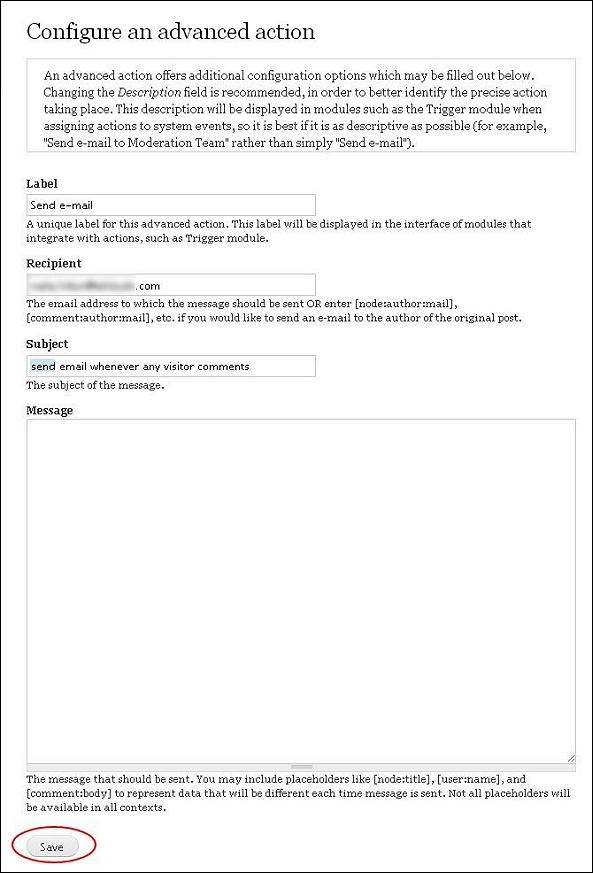В этой главе мы узнаем о триггерах и действиях в Drupal. Сначала давайте посмотрим на триггеры.
Это может быть определено как изменения, происходящие на вашем сайте. Действия могут быть выполнены либо после создания нового контента, либо любой страницы.
Триггеры
Ниже приведены шаги, которые помогут вам использовать триггеры в Drupal.
Шаг 1 — Сначала нажмите Модули в строке меню.
Шаг 2 — Когда вы нажимаете Модули , вы получаете следующую страницу.
Здесь включить модуль триггера . Затем нажмите Сохранить конфигурацию внизу страницы.
Шаг 3 — Вернитесь к модулю Trigger и нажмите « Настроить» в правой части страницы, как показано на следующем рисунке.
Шаг 4 — Когда вы нажимаете « Настроить» , вы получаете следующую страницу.
У нас есть разные вкладки на странице, которые определяют каждый триггер.
Модуль комментариев — Вы можете назначить действие только тем триггерам, которые относятся к модулю комментариев.
Модуль узла — Вы можете назначить действие тем триггерам, которые относятся к модулю узла.
Системный модуль — Вы можете назначить действие только тем триггерам, которые относятся к системному модулю.
Модуль таксономии — Вы можете инициировать действия в модуле таксономии.
Пользовательский модуль — наконец, у нас есть пользовательский модуль, здесь действия должны быть назначены в пользовательском модуле.
действия
Задачи, выполняемые для определенного системного объекта, называются действиями.
Шаг 1 — Нажмите Конфигурация в строке меню.
Шаг 2 — Нажмите Действия в системном разделе.
Шаг 3 — Когда вы нажимаете Действия , вы получаете следующую страницу.
Шаг 4 — Выберите любое действие из выпадающего списка и нажмите « Создать» .
Шаг 5 — Когда вы выбираете опцию и нажимаете « Создать» , появляется следующая страница.
Ниже приведены поля параметров, представленные на странице.
-
Метка — Дайте название своему действию
-
Получатель — введите свой адрес электронной почты
-
Тема — введите тему, которую хотите добавить к действию.
-
Сообщение — введите сообщение, которое вы хотите отправить посетителю при нажатии на какое-либо действие.
Метка — Дайте название своему действию
Получатель — введите свой адрес электронной почты
Тема — введите тему, которую хотите добавить к действию.
Сообщение — введите сообщение, которое вы хотите отправить посетителю при нажатии на какое-либо действие.
Заполнив все детали, нажмите Сохранить .
Шаг (6). Вы видите, что ваше действие добавлено в список.